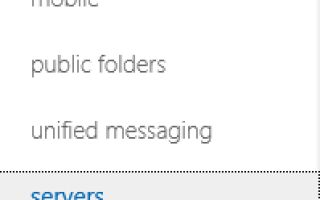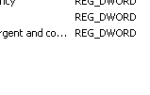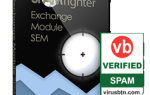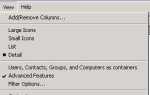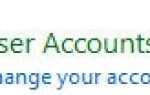22 ноября Exchange 2013, Exchange 2016
Как и в Exchange 2010 и Exchange 2007, вы можете настроить, сколько пользователей электронной почты могут хранить в своих почтовых ящиках в Exchange 2013 и Excange 2016. Вы можете настроить ограничения, чтобы оно выдавало предупреждение при приближении к своему пределу, чтобы оно прекращало получать электронную почту с ограничением и указывало, как долго хранятся удаленные элементы. Новая функция Exchange 2013/2016 (по крайней мере, через EAC) заключается в том, что теперь вы можете видеть, сколько почты пользователь имеет в своем почтовом ящике в графическом виде, которого не было с Exchange 2003.
Настройка ограничений хранилища почтовых ящиков Exchange 2013/2016
Как уже упоминалось, эти ограничения устанавливаются на уровне магазина, поэтому указанные нами настройки применяются ко ВСЕМ ПОЛЬЗОВАТЕЛЯМ, чей почтовый ящик находится в магазине, который мы ограничиваем. Для настройки мы авторизируемся в EAC, затем выбираем опцию серверов в левом меню.
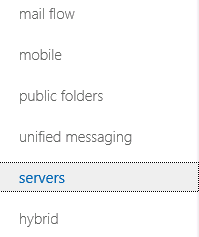
Мы тогда выберите опцию базы данных в центральной консоли. выделите базу данных почтовых ящиков Exchange 2013 что вы хотели бы применить ограничения. затем выберите карандашный знак для редактирования варианты.
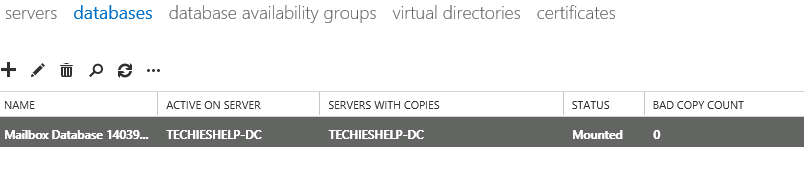
Теперь вы представлены со свойствами базы данных почтовых ящиков, выберите третий вариант, который ограничивает. Как вы можете видеть ниже, теперь вы можете указать, когда выдать предупреждение, когда прекратить разрешать пользователю отправлять почту и, наконец, когда на самом деле запретить пользователям получать почту. Вы также можете действительно раздражать своих пользователей, отправляя им всплывающее сообщение на их экране, предупреждая их об удалении старых писем, если вы хотите.
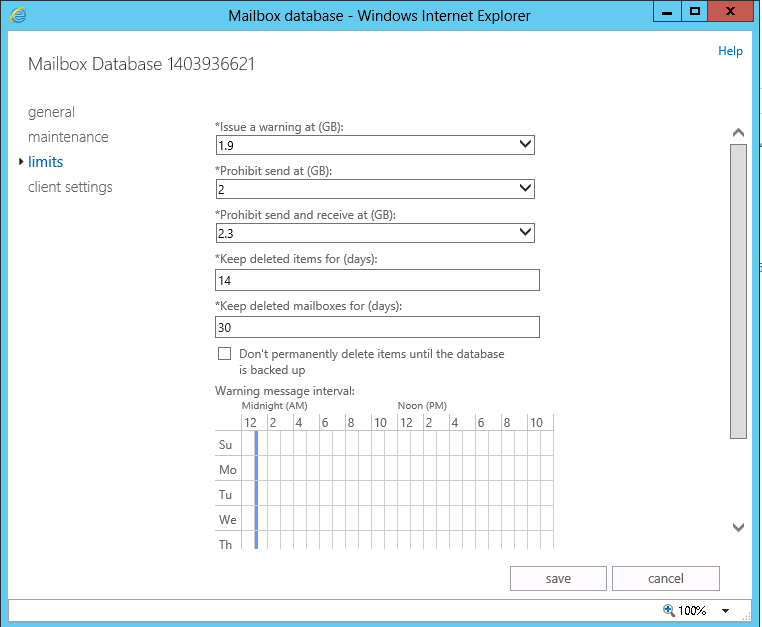
После того, как вы определились с лимитами для вашей организации Exchange 2013, нажмите «Сохранить». Теперь мы можем взглянуть на сколько почты находится в почтовом ящике пользователя.
Просмотр статистики почтовых ящиков в Exchange 2013 и Exchange 2016
Для проверки в графической форме мы используем EAC, перейдите к получатели в меню левой руки, то выберите почтовые ящики. Йо теперь получит список ваших пользователей. Выберите пользователя, которого вы хотели бы видеть, сколько места у него в почтовом ящике, выделив пользователя и щелкнув карандашом для редактирования.
Как вы можете видеть на экране ниже после выбора Использование почтового ящика, Теперь вы можете видеть, сколько места пользователь оставил доступным для него, однако, когда вы выберите больше вариантов, Вы можете выбрать индивидуально настроить ограничения почтового ящика пользователя. Снова настройте, как требуется, затем нажмите Сохранить. мы также можем просматривать различные статистические данные для почтовых ящиков через powershell
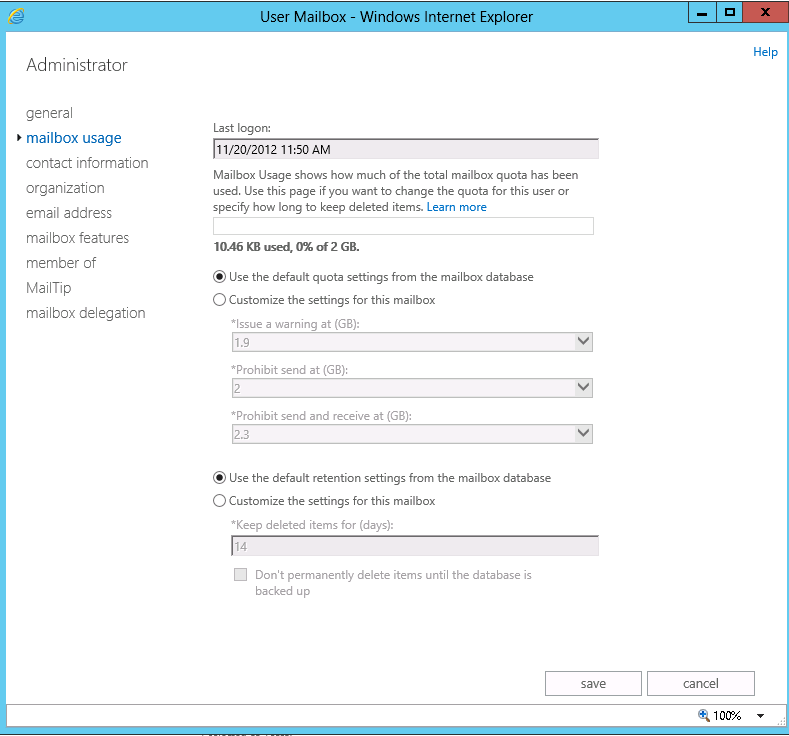
Статистика почтовых ящиков Exchange 2013/2016 через Powershell
Для просмотра яСтатистика отдельных почтовых ящиков пользователей мы используем команду ниже.
Get-MailboxStatistics -Identity Allen
к просматривать статистику почтовых ящиков для всех пользователей на конкретном сервере используйте команду ниже
Get-MailboxStatistics -Server EmailServer1
к просматривать статистику пользователей в определенном хранилище почтовых ящиков используйте ниже.
Get-MailboxStatistics -Database MailboxDatabase1
Для большего Статистика почтовых ящиков Exchange 2013 просмотреть статью Microsoft здесь http://technet.microsoft.com/en-us/library/bb124612.aspx
Для просмотра дополнительных команд Exchange 2013 Powershell см. Нашу статью здесь. http://www.techieshelp.com/powershell-commands-and-what-they-do/